
Tworzenie dokumentów na Macu i praca z nimi
Przy użyciu aplikacji dołączonych do systemu macOS (takich jak Pages lub TextEdit) lub aplikacji pochodzących z Mac App Store możesz tworzyć sprawozdania, eseje, tabele finansowe, prezentacje, pokazy slajdów i inne rzeczy.
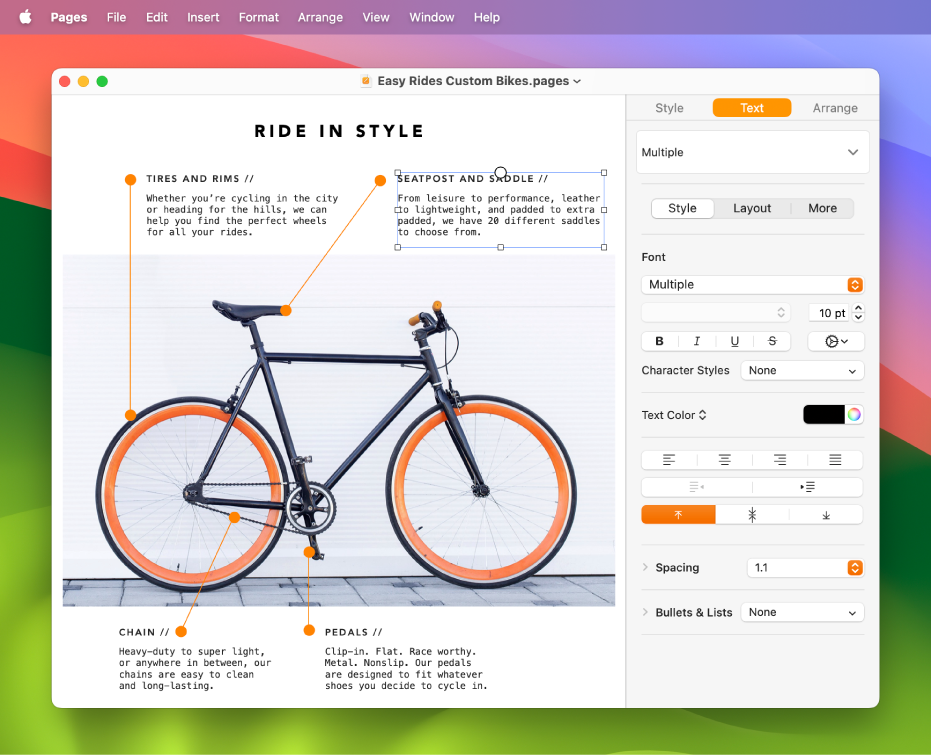
Porada: Jeśli masz pytania odnośnie sposobu używania danej aplikacji, takiej jak TextEdit lub Pages, wybierz Pomoc na pasku menu podczas pracy w tej aplikacji, a następnie poszukaj odpowiedzi w jej podręczniku użytkownika.
Tworzenie dokumentów
Na Macu otwórz aplikację, w której możesz tworzyć dokumenty.
Na przykład, otwórz TextEdit, aby utworzyć dokument z tekstem zwykłym, dokument z tekstem sformatowanym lub dokument HTML.
W oknie dialogowym Otwórz kliknij w Nowy dokument lub wybierz polecenie menu Plik > Nowy.
Do wielu komputerów Mac dołączone są następujące aplikacje firmy Apple, przy użyciu których możesz tworzyć sprawozdania, arkusze kalkulacyjne, prezentacje i inne:
Pages: Twórz listy, raporty, ulotki, plakaty itp. Pages zawiera szablony ułatwiające tworzenie pięknych dokumentów. Zobacz: Podręcznik użytkownika Pages.
Numbers: Twórz arkusze kalkulacyjne, aby porządkować i przedstawiać dane. Zacznij od szablonu, a następnie zmodyfikuj go w dowolny sposób, dodając formuły, wykresy, obrazki i inne elementy. Zobacz: Podręcznik użytkownika Numbers.
Keynote: Twórz przyciągające uwagę prezentacje z obrazami, multimediami, wykresami, animacjami i innymi elementami. Zobacz: Podręcznik użytkownika Keynote.
Jeśli na Twoim Macu nie ma aplikacji Pages, Numbers lub Keynote, możesz je znaleźć w App Store.
Aplikacje te są również dostępne na urządzenia iOS oraz iPadOS (w App Store) oraz w witrynie iCloud.com.
Formatowanie dokumentu
Istnieje kilka sposobów formatowania tekstu i pracy z tekstem w dokumentach na Macu:
Zmienianie czcionek lub stylów: Wybierz w dokumencie polecenie menu Format > Pokaż czcionki, Format > Czcionka > Pokaż czcionki lub Format > Styl. Zobacz: Formatowanie tekstu w dokumentach przy użyciu czcionek.
Zmienianie kolorów: Przejdź do dokumentu i wybierz polecenie menu Format > Pokaż kolory lub Format > Czcionka > Pokaż kolory. Zobacz: Używanie kolorów w dokumentach.
Wprowadzanie znaków różnego typu: Możesz wprowadzać znaki akcentowane oraz znaki diakrytyczne.
Sprawdzanie pisowni: W większości aplikacji pisownia sprawdzana jest na bieżąco podczas pisania, a błędy automatycznie poprawiane. Możesz wyłączyć te funkcje lub użyć innych opcji. Zobacz: Sprawdzanie pisowni i gramatyki.
Sprawdzanie definicji: Zaznacz w dokumencie tekst, którego definicję chcesz sprawdzić, kliknij w niego z klawiszem Control, a następnie wybierz Sprawdź. Zobacz: Sprawdzanie definicji słów.
Przetłumacz tekst: Zaznacz w dokumencie tekst, który chcesz przetłumaczyć, kliknij w niego z klawiszem Control, a następnie wybierz Przetłumacz. Zobacz: Tłumaczenie tekstu.
Zachowywanie dokumentów
Wiele aplikacji na Macu automatycznie zachowuje dokumenty podczas pracy. W dowolnej chwili możesz ręcznie zachować bieżący dokument.
Zachowywanie dokumentu: Wybierz w dokumencie polecenie menu Plik > Zachowaj, wprowadź nazwę, wybierz miejsce, w którym chcesz zachować dokument (aby wyświetlić więcej miejsc, kliknij w przycisk ze strzałką w dół
 ), a następnie kliknij w Zachowaj.
), a następnie kliknij w Zachowaj.Gdy zachowujesz dokument, możesz dodać do niego tagi, które ułatwią jego późniejsze znalezienie. Możesz zachować dokument na iCloud Drive, aby był on dostępny na wszystkich Twoich komputerach i urządzeniach iOS i iPadOS skonfigurowanych do korzystania z iCloud Drive.
Zachowywanie dokumentu pod inną nazwą: Wybierz w dokumencie polecenie menu Plik > Zachowaj jako, a następnie wprowadź nową nazwę. Jeśli polecenie Zachowaj jako nie jest widoczne, naciśnij i przytrzymaj klawisz Option, a następnie ponownie rozwiń menu Plik.
Zachowywanie dokumentu jako kopii: Wybierz w dokumencie polecenie menu Plik > Powiel lub Plik > Zachowaj jako.
Możesz także zachować dokument jako PDF oraz złączyć wiele plików w jeden dokument PDF.